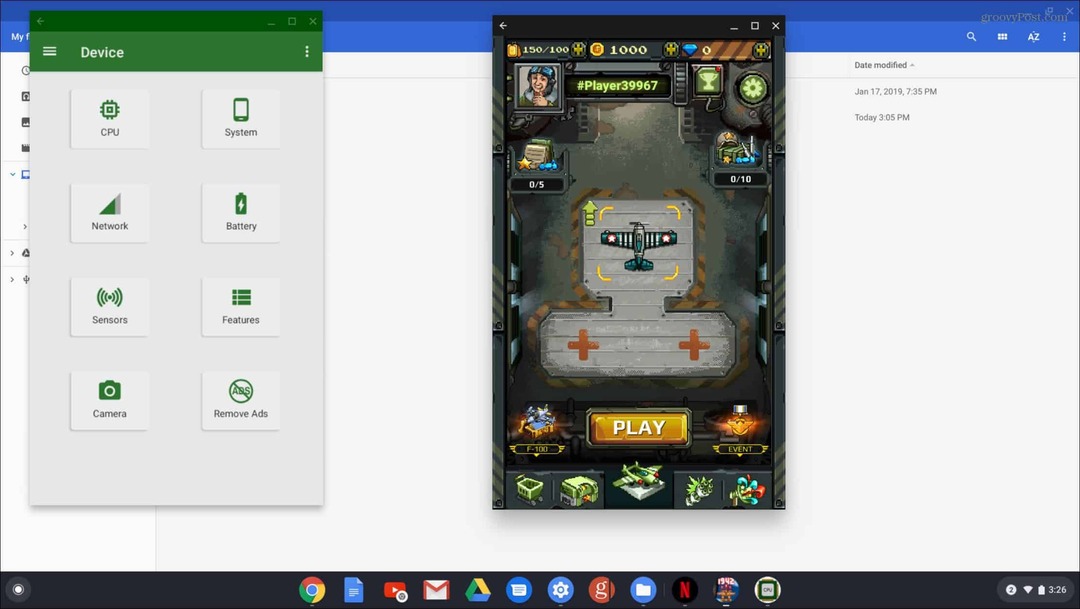Senast uppdaterad den

Live Text låter dig kopiera text och siffror från bilder på din iPhone och använda någon annanstans. Här är allt du behöver veta.
En av de senaste funktionerna som kommer på Apples mobila enheter är Live text. Det låter dig kopiera text i foton lättare, översätta språk, ringa ett samtal och mer.
Verktyget, tillgängligt i iOS 15 på iPhone och iPadOS 15 på iPad, innehåller också en funktion som kallas Visual Look Up. Det här verktyget gör det lättare att identifiera objekt som finns i foton. Här är en titt på båda funktionerna och hur de fungerar.
Vad är Live Text på iPhone?
Live text är ett otroligt nytt verktyg med olika nya funktioner packade inuti. Den fungerar som en inbyggd OCR-funktion för din iPhone och låter dig skanna och kopiera text i dina foton. Du kan sedan använda texten eller numren som den kopierar för att ringa samtal, skicka e-postmeddelanden, översätta text med mera.
Live Text fungerar med befintliga bilder i appen Foton eller Safari och appen Kamera i realtid. För att komma igång, tryck helt enkelt på indikatorikonen.
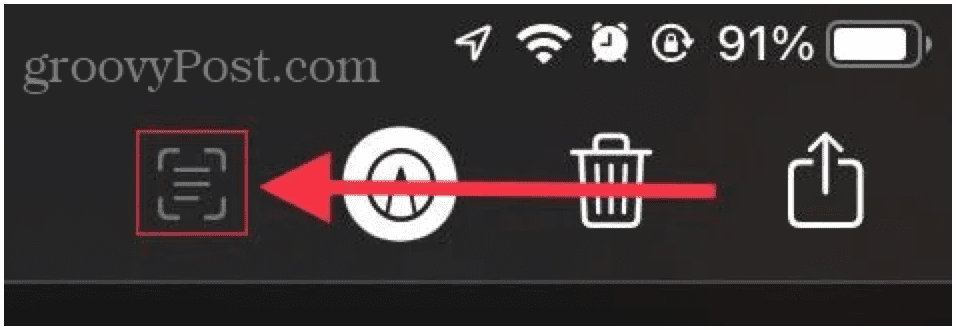
Hur man aktiverar livetext
Du behöver inte aktivera eller inaktivera Live Text. Du måste dock aktivera den för användning med olika språk.
Så här aktiverar du Live Text på din iPhone:
- Tryck på Appen Inställningar på din iPhone.
- Välj Allmän.
- Välj Språk & Region.
- Växla på Live text reglaget för att aktivera det.
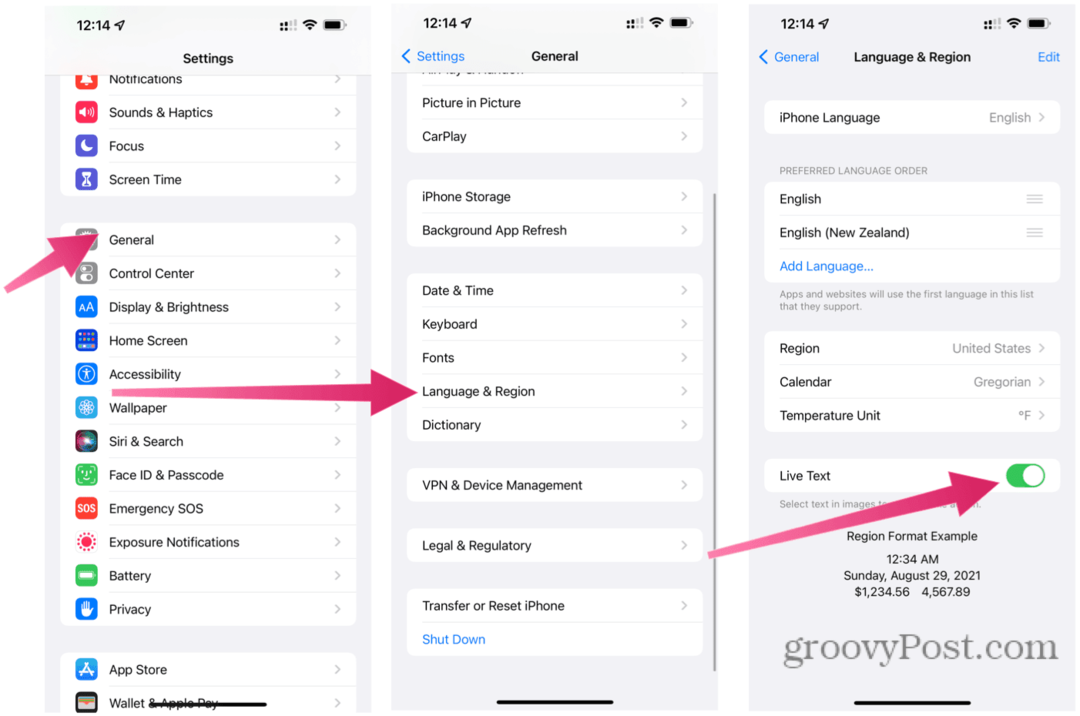
Använda Live Text på iPhone
Det finns flera användbara funktioner i Live Text-verktyget som du kan använda. Dessa inkluderar möjligheten att kopiera text, ringa samtal, skicka e-post, söka online eller från en lokal ordbok och mer.
Följ dessa steg för att börja använda Live Text.
Hur man kopierar text i en bild
Du kan använda Live Text-verktyget för att kopiera texten du hittar i en bild i Safari- eller Photos-appen. Du kan sedan använda texten någon annanstans.
Så här kopierar du text i en bild med Live Text:
- Välj bilden.
- tryck på indikatorikon.
- Använd ditt finger och tryck och håll ned det synliga ordet eller siffran i bilden.
- Flytta väljaren för att täcka hela ordet eller siffran. Alternativt, tryck Välj alla.
- Tryck Kopiera för att kopiera den till ditt urklipp.

Hur man ringer eller skickar ett e-postmeddelande
När du ser ett telefonnummer eller en e-postadress i ett foto eller en bild kan du klicka på dem för att ringa respektive skicka ett meddelande.
Så här ringer du eller skickar ett e-postmeddelande med Live Text:
- Välj den bild i appen Foton online som innehåller texten.
- Klicka på indikatorikon.
- Tryck på telefonnummer eller e-postadress.
- För telefonsamtal, tryck på Ring; för e-post, välj att Skicka meddelande. Beroende på länken kan du också se text för Ring ett FaceTime-samtal eller Lägg till i kontakter.
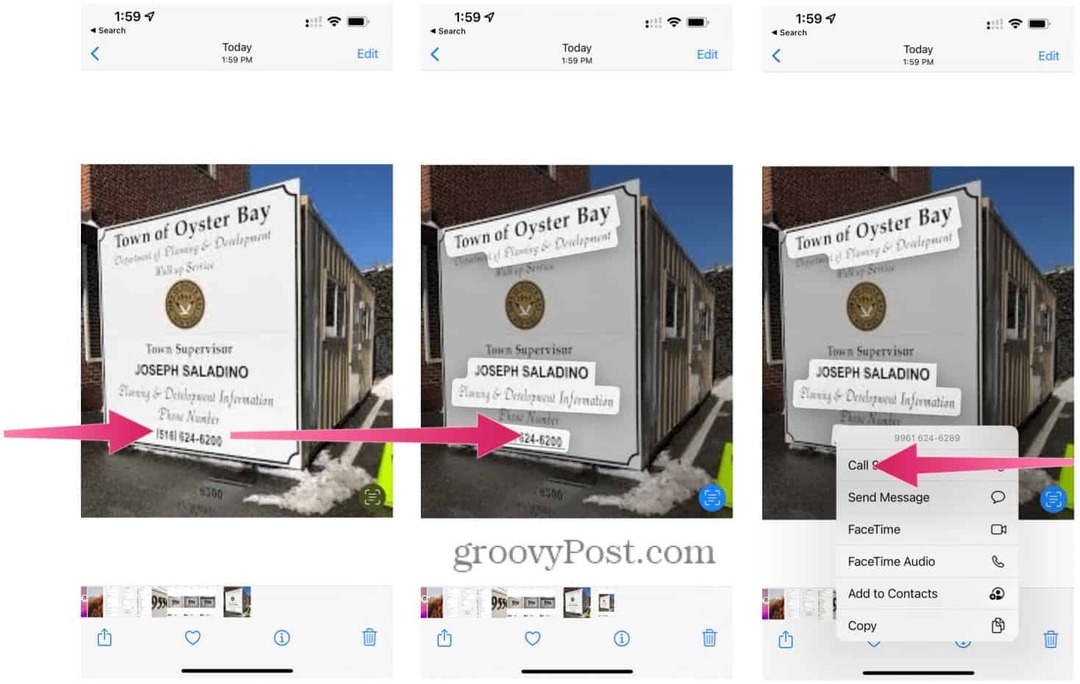
Hur man översätter text med livetext
Med översättningsverktyget i Live Text kan du översätta text i foton och andra bilder och översätta den till ett antal andra språk. Dessa inkluderar europeiska språk som franska och italienska, såväl som andra globala språk som kinesiska.
Så här översätter du text med Live Text:
- Välj den bild i appen Foton online som innehåller texten.
- Klicka på indikatorikon.
- Peka och håll ned ord och flytta grippunkterna efter behov för att justera ditt val.
- Välja Översätt.
- Knacka Fortsätta, om det behövs, välj sedan språket för att översätta texten. Eller välj Ändra språk.
Notera: Du kanske måste ladda ner språket/språken för att översätta först. Följ eventuella ytterligare instruktioner på skärmen för att göra detta.
Hur man söker i en ordbok eller online
Du kan också använda Live Text för att ta reda på mer information om ett ämne. Om din bild innehåller text om ett ämne kan du använda den för att göra en sökning online. Om det är ett enda ord kommer din iPhone att kolla den lokala ordboken istället.
Så här söker du online med Live Text:
- Öppna appen Foton och välj bilden som innehåller texten du vill söka efter online.
- I appen trycker du på indikatorikon.
- Välj ordet eller siffran på din bild, använd grippunkterna i båda ändarna för att markera det helt.
- Tryck på Slå upp möjlighet att söka efter det online.
Om du valde ett ord med Slå upp, kommer en ordbok att visas. Annars kommer du att se en lista med föreslagna webbplatser och andra resurser för ämnet.
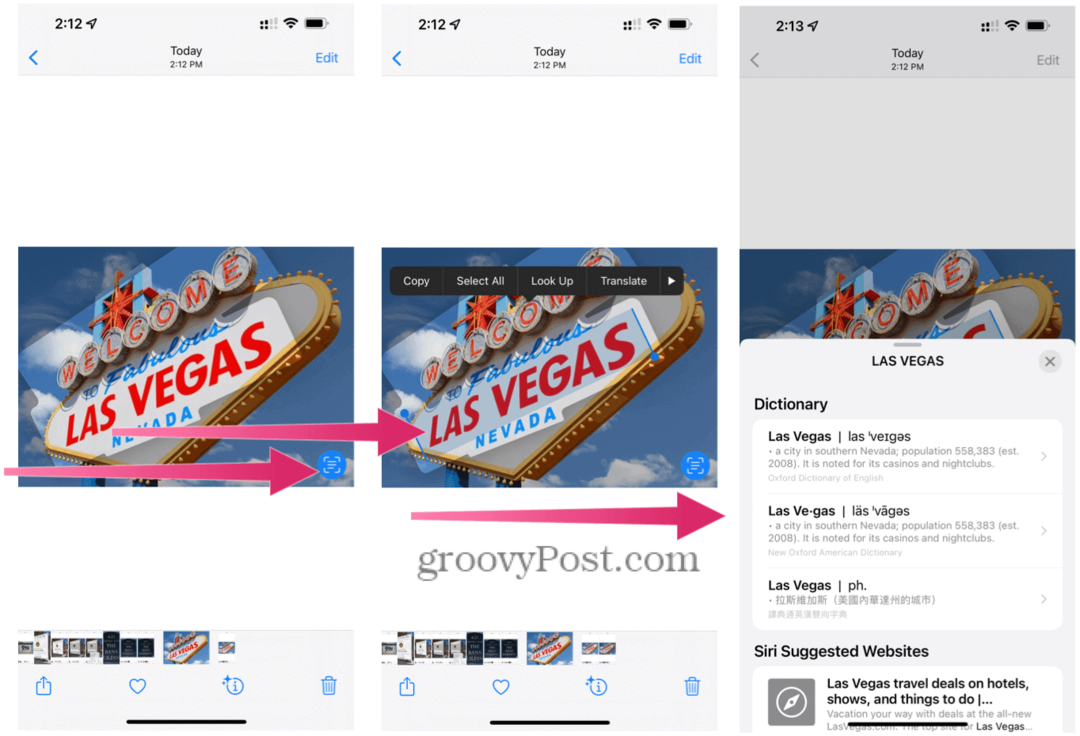
Hur man använder visuell uppslagning med livetext
Slutligen kan du lära dig mer om objekt i ett foto med hjälp av Visuell Slå upp verktyg. Dessa kan inkludera landmärken, växter, husdjur eller andra föremål i ditt foto.
Så här använder du funktionen Visual Look Up i Live Text:
- Öppna din Foto i appen Foton.
- Tryck på Visual Up-knapp.
- Välj ikon som visas i eller under bilden. Exempel på ikoner är tassar för husdjur och djur och en lövikon för växter och blommor.
Om det inte finns någon Visual Look Up-knapp finns det inga identifierbara objekt i fotot eller bilden.
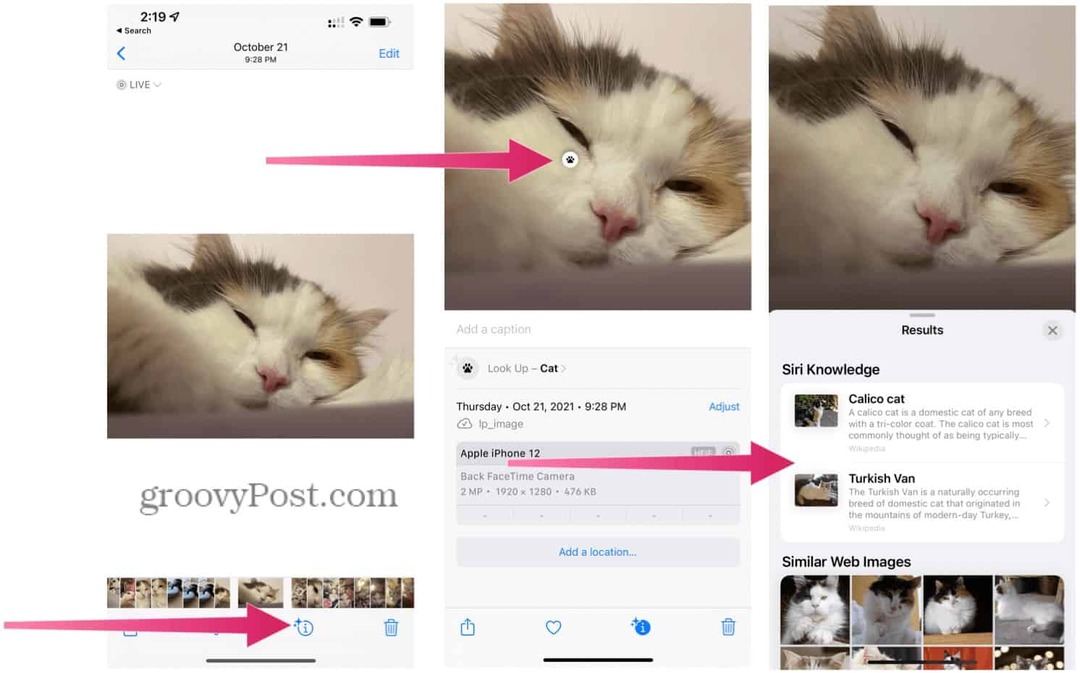
Använda livetext på andra plattformar
Du kan använda Live Text på iPhone- och iPad-enheter, men funktionen är även tillgänglig på Mac-datorer som kör Monterey och senare.
Med Live Text kan du klippa ut och klistra in tecken i ett foto eller en bild eller ringa ett telefonsamtal. Du kan också använda ett inbyggt översättningsverktyg och lära dig mer om en plats, byggnad eller ett annat objekt. Med Visual Look Up kan du lära dig mer om djur, platser och mycket mer. Båda verktygen gör värdefulla tillägg till iPhone, iPad och Mac.
Apple har tagit fram mycket till bordet 2021 med iOS 15, och det finns massor av nya, dolda iOS 15-funktioner du kan försöka. Om du är orolig för att bli spårad online kanske du vill lära dig hur du stoppar annonsspårning på din iPhone.
Så här hittar du din Windows 11-produktnyckel
Om du behöver överföra din Windows 11-produktnyckel eller bara behöver den för att göra en ren installation av operativsystemet,...
Så här rensar du Google Chromes cache, cookies och webbhistorik
Chrome gör ett utmärkt jobb med att lagra din webbhistorik, cache och cookies för att optimera webbläsarens prestanda online. Hennes hur man...
Prismatchning i butik: Hur du får onlinepriser när du handlar i butiken
Att köpa i butik betyder inte att du måste betala högre priser. Tack vare prismatchningsgarantier kan du få onlinerabatter när du handlar i...
Hur man skänker en Disney Plus-prenumeration med ett digitalt presentkort
Om du har njutit av Disney Plus och vill dela det med andra, så här köper du en Disney+ presentprenumeration för...